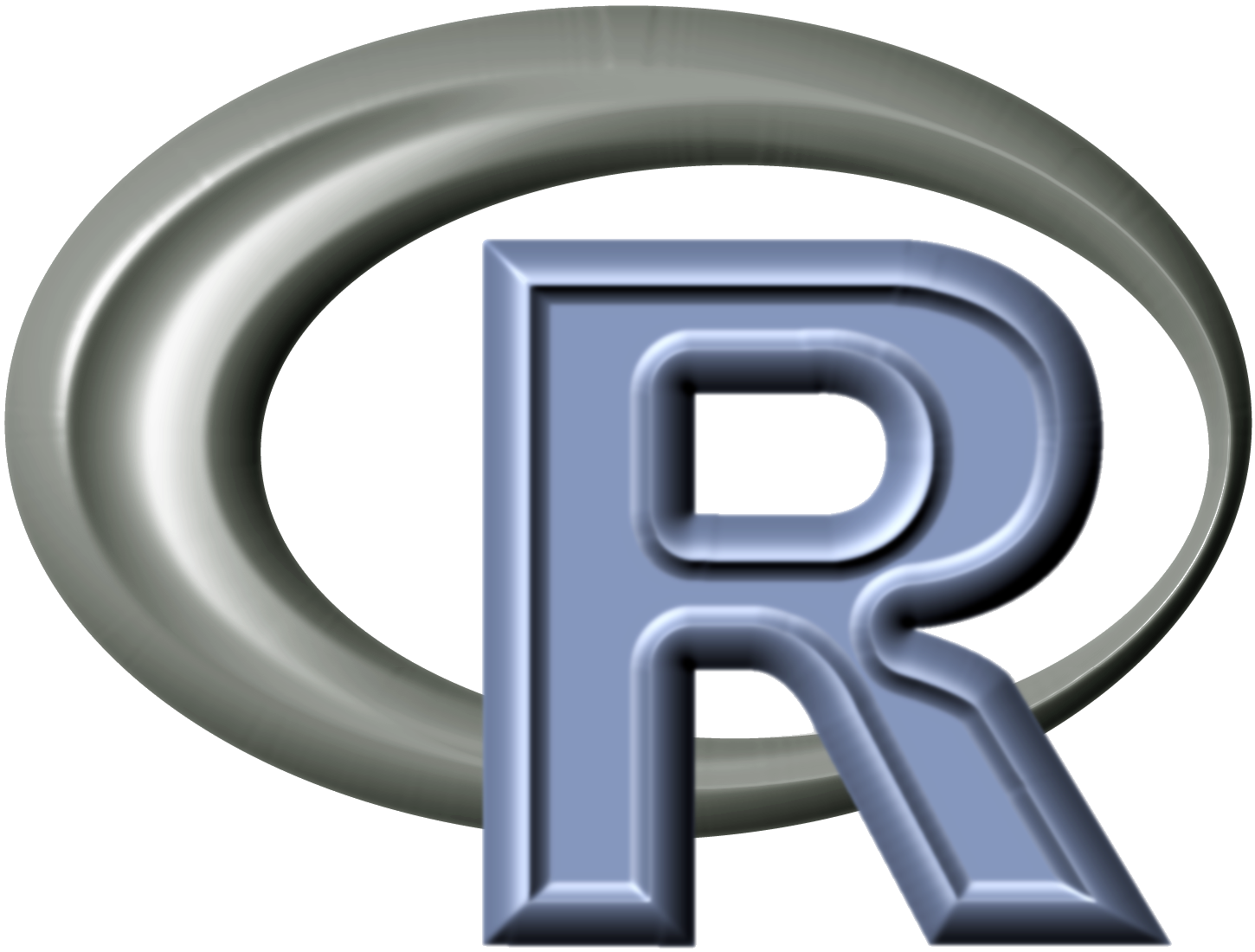O software Ftool[1] é “Um Programa Gráfico-Interativo para Ensino de Comportamento de Estruturas“.
O software Ftool[1] é “Um Programa Gráfico-Interativo para Ensino de Comportamento de Estruturas“.
Hoje, me pediram para ajudar na “instalação” do mesmo num notebook cujo sistema operacional é o Ubuntu Lucid Lynx (10.04).
A primeira coisa que me veio à mente foi: “Vou precisar usar o Wine ou o DosBox” para fazê-lo funcionar. Porém, ao entrar no site do programa tive uma agradabilíssima surpresa. Lá estava disponível uma versão “para Linux” para se fazer o download. Eu, enquanto estudante de engenharia, sei o quão difícil é encontrar, na área técnica, pessoas e programas preocupados em atender a demanda de usuários de software livre. Por isso faço questão de dizer quando encontrar algum bom exemplo.
Infelizmente este software não é um Software Livre, seu código fonte não está disponibilizado, mas já é um grande avanço ele oferecer algum tipo de suporte para usuários de sistemas operacionais livres. Será muito bom se ele veier a ser liberado sob uma licença livre em algum momento, para que a comunidade possa contribuir para o desenvolvimento desta ferramenta e de muitas outras. Seria, inclusive, boa, do ponto de vista didático, a possibilidade de estudantes de engenharia participarem deste desenvolvimento.
Voltando à questão inicial, da “instalação” do programa.
A instalação
No site há disponibilizado para download os arquivos “ftool212linux24g3.tgz” e “ftool212linux26g4.tgz“. A diferença entre eles é que o primeiro foi compilado para o kernel 2.4 e gcc3, enquanto o segundo foi compilado para kernel 2.6 e gcc4.
Seguindo a sugestão do comentário do Leonardo Goliatt, o processo para instalar (num sistema 64 bits) fica assim:
cd /tmp
sudo aptitude install libmotif3
mkdir -p ftool212linux26g4
cd ftool212linux26g4
wget -c http://www.tecgraf.puc-rio.br/ftp_pub/lfm/ftool212linux26g4.tgz
tar -zxvf ftool212linux26g4.tgz
sudo cp Ftool /usr/local/bin/
sudo ln -s /usr/local/bin/Ftool /usr/local/bin/ftool
sudo wget -c http://mirror.pnl.gov/ubuntu//pool/multiverse/o/openmotif/libmotif3_2.2.3-2_amd64.deb
sudo dpkg -x libmotif3_2.2.3-2_i386.deb /tmp
sudo cp /tmp/usr/lib/libXm.so.3 /usr/lib32/
cd -
ftool
Caso você queira instalar num sistema operacional 32bits basta mudar a linha
sudo wget -c http://mirror.pnl.gov/ubuntu//pool/multiverse/o/openmotif/libmotif3_2.2.3-2_amd64.deb
por
sudo wget -c http://mirror.pnl.gov/ubuntu//pool/multiverse/o/openmotif/libmotif3_2.2.3-2_i386.deb
O primeiro erro que encontrei foi que a versão que estava tentando ser rodada era a para kernel 2.4 e gcc3, enquanto o sistema operacional possui o kernel 2.6 e gcc4.
Assim, a primeira coisa que fiz foi baixar a versão correta. Ao descompactar o arquivo tgz encontrarmos um executável. Tentei executá-lo pela interface gráfica mas não obtive sucesso. Em seguida tentar pelo terminal (fui até a pasta aonde o arquivo executável estava e digitei [code] $ ./ftool [/code]), mas também não obtive sucesso. Porém tive uma mensagem de retorno de erro:
“error while loading shared libraries: libXm.so.3: cannot open shared object file: No such file or directory“.
Procurei a tal da biblioteca “libxm” no repositório do ubuntu
[code] $ aptitude search libxm [/code]
mas não encontrei nada que pudesse realmente me ajudar.
Fui então ao site do programa ver se havia alguma referência, e reparei que o programa utiliza a biblioteca “OSF Motif”. Entrei no site da biblioteca[2], fiz o download do instalador “.deb” para ubuntu lucid lynx 32bits e instalei-a. Porém o programa continuou não funcionando, acusando o mesmo erro de antes.
Parti então para a busca na internet.
Já no primeiro link[3] encontrei a sugestão de instalar a biblioteca libmotif3 presente no repositório oficial do sistema operacional.
Ao tentar instalar tal biblioteca ([code] $ sudo aptitude install libmotif3 [/code]) fui alertado que a “openmotif” seria desinstalada. Aceitei o procedimento e segui à frente.
Com isso consegui fazer funcionar o Ftool até agora perfeitamente, ainda não apresentou nenhum erro ou problema.
Portanto, para os que desejam utilizar o Ftool no ubuntu (10.04), o procedimento, só pela interface gráfica, é:
1) Faça o download da versão para kernel linux 2.6 e gcc 4: http://www.tecgraf.puc-rio.br/ftp_pub/lfm/ftool212linux26g4.tgz
2) Descompacte o arquivo numa pasta de sua preferência (Clique com o botão direito do mouse e clique em extrair).
3) Agora vá ao menu APLICATIVOS > CENTRAL DE PROGRAMAS UBUNTU e busque por libmotif3 e instale o resultado da pesquisa.
Pronto, agora seu Ftool já deve estar funcionando! =)
Espero ter contribuido, e me coloco à disposição para dirimir quaisquer possíveis futuras dúvidas e dificuldades!
[1] https://web.tecgraf.puc-rio.br/ftool/#download
[2] http://www.openmotif.org/
[3] http://ubuntuforums.org/showthread.php?t=39556
[Update]
O desenvolvedor do Ftool, Luiz Fernando Martha, colocou este post como referência no site do Ftool, agradeço pelo prestígio!